初入深度学习1——如何下载与打开一个Github深度学习库
学习前言
入门深度学习的第一步就是下载一个已经写好的一个库,这个过程难度不大,但比较重要,有几种下载方法,可以参考一下。

下载一个仓库
一、Github
1、Download Zip(不推荐,但可用)
Download Zip方法其实就是在Github上下载一个压缩包,下载完成后,解压就可以获得深度学习库了。按步骤进行下载与解压就可以。
a、打开网址
首先,打开一个深度学习仓库,在这里以yolov5-pytorch版本为例,链接为https://github.com/bubbliiiing/yolov5-pytorch。

b、下载文件
然后点击绿色的code,之后点击里面的Download Zip,然后选择一个路径保存就可以。

c、下载与解压文件
打开保存zip的文件夹。

进行解压,就可以获得库的文件夹了。

2、git clone(推荐)
Download Zip方法其实就是在Github上下载一个压缩包,下载完成后,解压就可以获得深度学习库了。但这样的话会缺少Git信息,因此不太建议用Download Zip,使用git clone会好很多,修改仓库时会保留Git信息。
这个方法在windows上需要首先装一下git程序https://git-scm.com/,下载完成直接安装即可。
a、打开网址
首先,打开一个深度学习仓库,在这里以yolov5-pytorch版本为例,链接为https://github.com/bubbliiiing/yolov5-pytorch。

b、复制HTTPS信息
然后点击绿色的code,复制其中的Https信息。

c、进行git clone
打开git bash程序,然后进行git clone。

git完成后会出现文件夹。

二、Gitee(网络不好的情况下可用)
可能有些同学打不开Github,在国内可以选择Gitee替代,Gitee可以从github拉取仓库,然后再进行下载。
a、创建仓库
首先打开Gitee码云。

点击创建仓库。
然后点击右上角的 点击导入,就可以从其它的网址进行导入了。
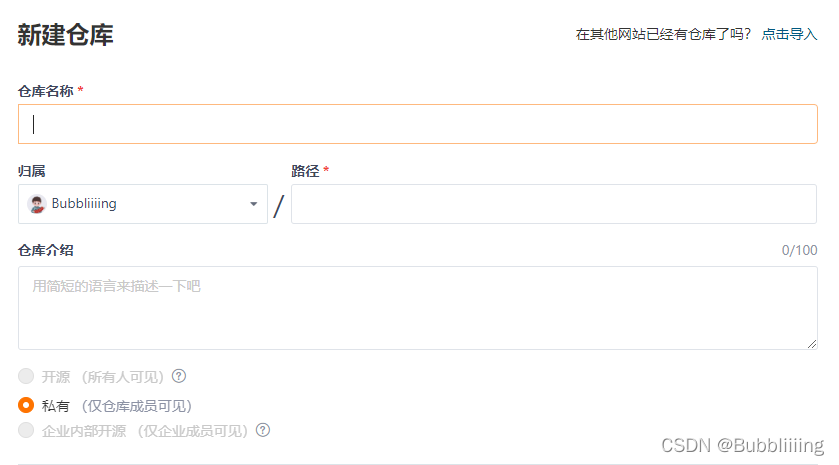
此时选择从URL导入,然后将需要导入的Github路径复制进去就可以。
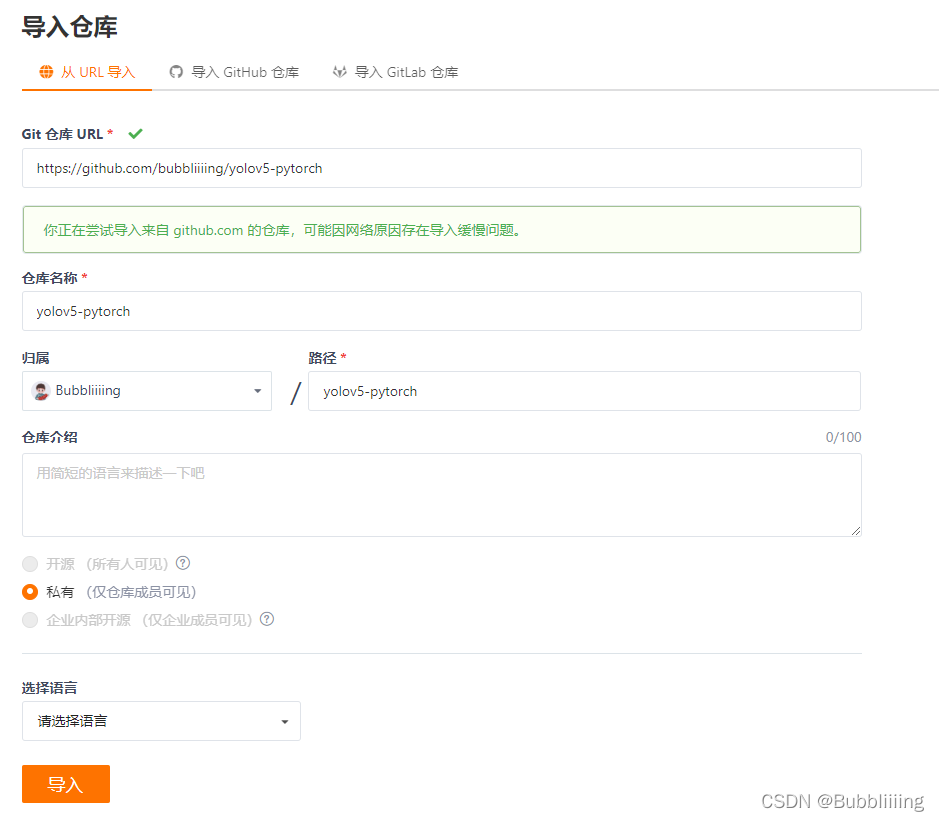
b、仓库下载
完成仓库创建后,按Github的步骤下载即可。
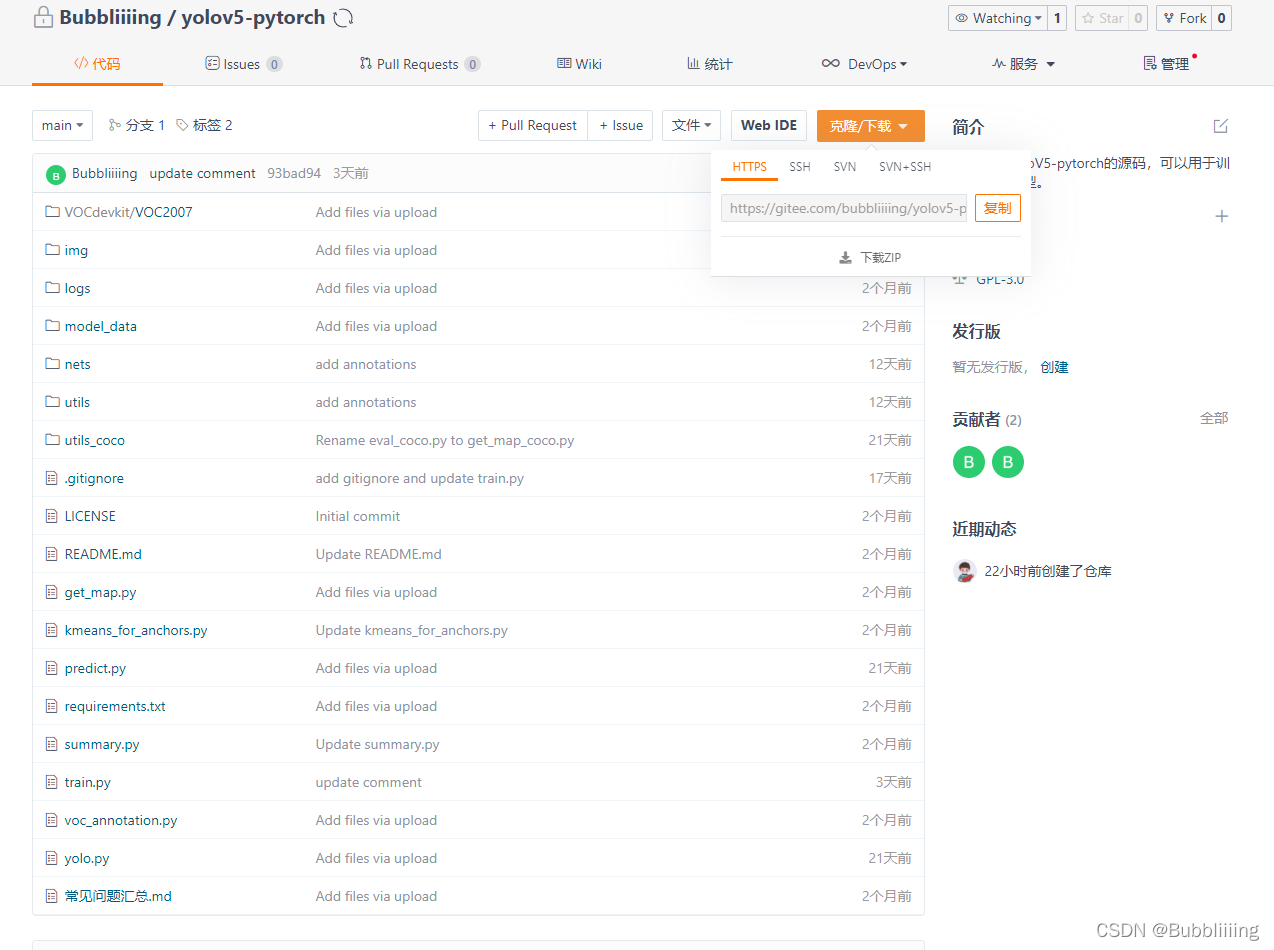
打开仓库
一、Download Zip
1、正确示范
打开仓库其实很简单,如果安装VScode的时候有选择添加到右键菜单栏,直接进入yolov5-pytorch-main,然后右键通过Code打开就可以了。

或者直接打开一个新的VScode窗口点击打开文件夹,之后选择我们要打开的文件夹就可以了。

此时就正确打开仓库了

2、错误示范
有些同学解压后直接在原地打开了,这是错误的,这会导致根目录不正确,就像这样子。
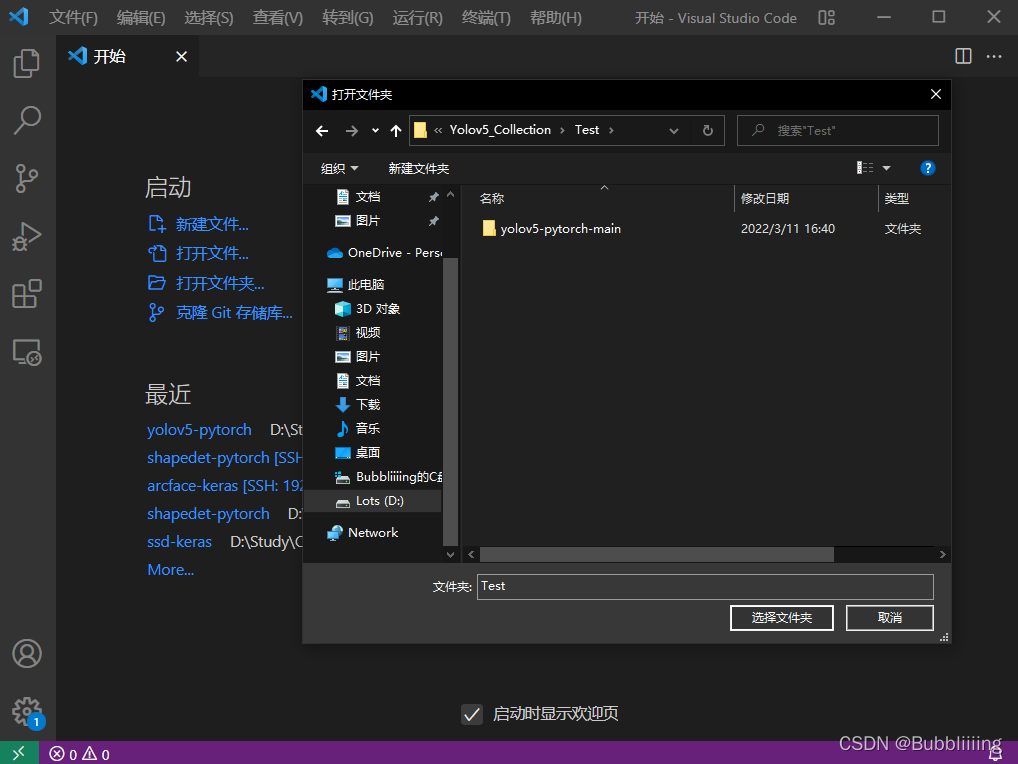
此时打开的根目录错误,会导致其中的文件无法正常运行,也会提示如FileNotFoundError: [Errno 2] No such file or directory: 'model_data/voc_classes.txt’这样的错误。
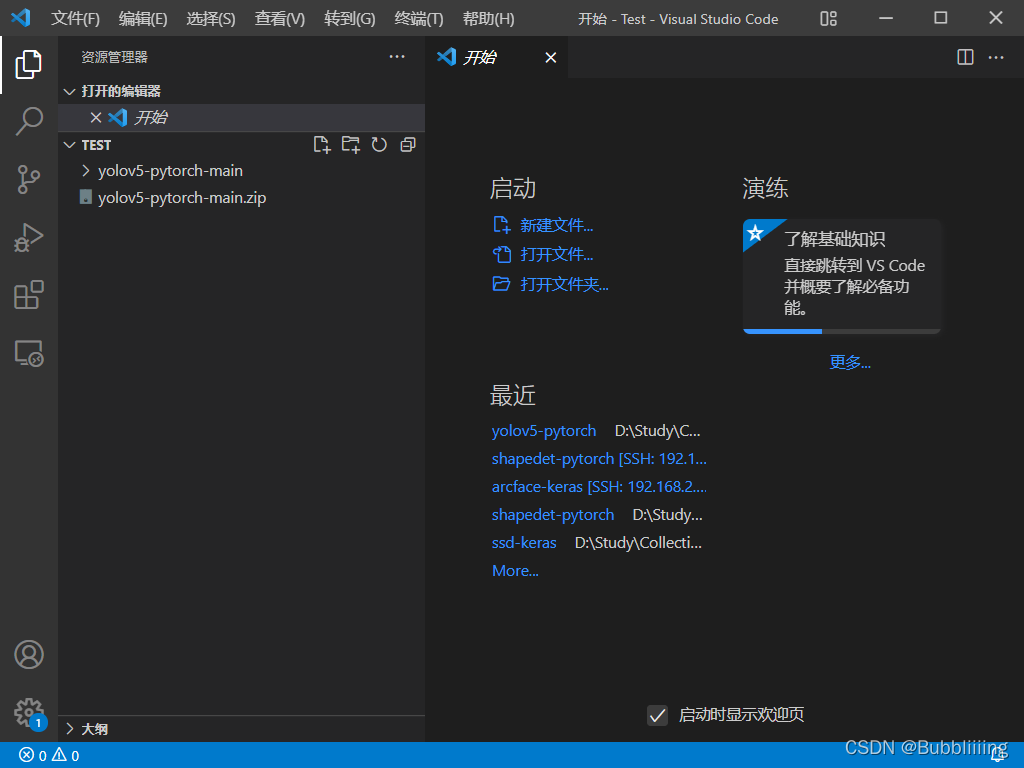
二、git clone
打开仓库的过程并没有变化,首先进入yolov5-pytorch,直接右键打开或者新建一个VScode窗口,打开文件夹即可。

或者直接打开一个新的VScode窗口点击打开文件夹,之后选择我们要打开的文件夹就可以了。

此时就正确打开仓库了,此时的仓库是有Git信息的,我们修改文件的过程会被记录下来。

